标题:"TP-Link TL-WDR5630路由器连不上网怎么办?"的相关路由器教程资料分享。- 【WiFi之家网】编辑整理。

问:TP-Link TL-WDR5630路由器不能上网怎么办?
我家用的TP-Link TL-WDR5630路由器,但是现在连不上网,请问要怎么设置才可以上网?
答:一个路由器连不上网时,影响的因素有很多,总结起来主要有以下几个方面:
1、宽带自身的问题
2、路由器设置问题
3、使用的网线问题
4、被限制用路由器
5、路由器自身问题
温馨提示:
你可以登录到TP-Link TL-WDR5630的管理页面,点击:路由设置 ——> 上网设置 选项打开。 如果右侧页面中显示:WAN口网络已连接,则表示路由器可以上网。
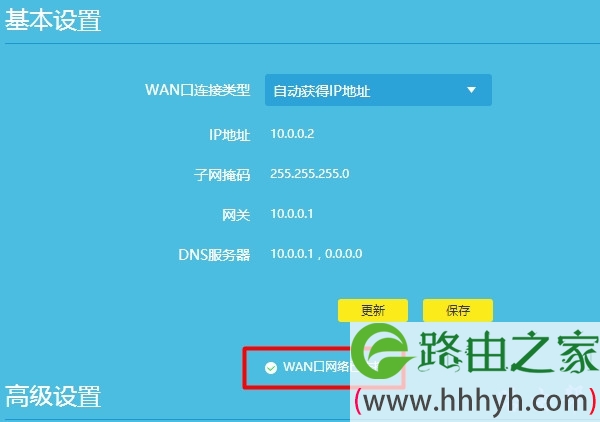
如果显示:已断开 (WAN口无网线连接) 、已断开 (服务器无响应) 、已断开 (认证失败) 等提示,表示你的TL-WDR5630路由器不能上网。
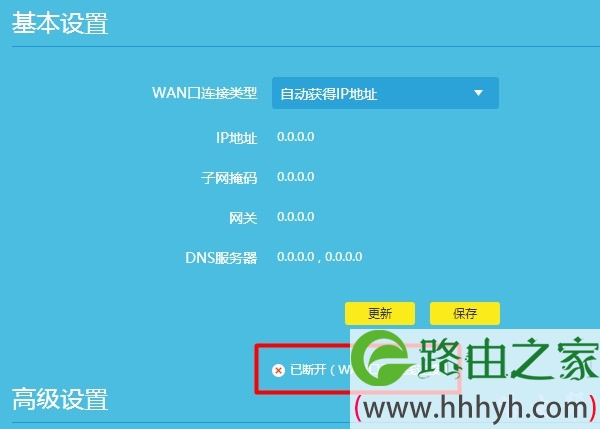
一、宽带自身的问题
宽带欠费、宽带线路故障 等原因,都会导致你的路由器连不上网。所以,当你的TP-Link TL-WDR5630连不上网的时候,首先需要检查下你家的宽带是否出现问题了。
重要提示:
如果你是用TP-Link TL-WDR5630路由器,来替换你家原来的旧路由器,并且你的旧路由器可以上网, 但是换上TL-WDR5630路由器后就不能上网。
这种情况下,你家的宽带是正常的,可以忽略这一个步骤。是路由器的 安装、设置 方面的问题,导致的无法上网,请仔细阅读后面的内容。
解决办法:
1、拨打运营商的客服电话,联系人工客服,查询你家的宽带是否欠费、是否线路故障?
如果已经欠费,补交费用后,就可以上网了;如果是宽带线路故障,让运营商安排工作人员检修。
2、观察光猫上指示灯的情况,如果有的指示灯是 红色常亮 或者 红色闪烁;则基本上可以确定,是宽带线路有问题了。
此时,可以先拔掉光猫的电源,等待几分钟后在接通电源,再观察指示灯的状态。 如果指示灯仍然 红色 或者 红色闪烁,那么请联系运营商来解决。
3、如果你家里有电脑,那么可以通过下面的方式,用电脑来测试下宽带是否正常。
先把你的TP-Link TL-WDR5630路由器拆下来,把光猫上接出来的网线 (或者是入户的宽带网线),插在你电脑的网口。
然后在电脑的“宽带连接”程序中,填写你的 宽带账号、宽带密码,并进行连接上网,然后观察此时电脑是否可以上网?
PS:如果不清楚电脑中如何用宽带连接上网,可以阅读下面的文章,查看具体的操作不走。
电脑如何用“宽带连接”拨号上网?

二、路由器设置问题
路由器不能上网时,实际上绝大多数情况下,是因为路由器的安装和设置存在问题引起的,所以请仔细阅读这一部分的内容,确保你的操作无误。
1、路由器线路连接
TP-Link TL-WDR5630路由器上有 1个 WAN接口,4个LAN接口,请按照下面的方式进行连接。
(1)、把从猫的网口/LAN口接出来的网线,插在TL-WDR5630路由器的WAN接口。 如果你家宽带没有用到猫,那么需要把入户的宽带网线,插在路由器的WAN接口。
(2)、4个LAN接口中的任意一个接口,都可以用来连接电脑。

2、设置正确的上网方式
在TP-Link TL-WDR5630的管理页面中,打开“上网设置”这个选项,可以看到有一个:上网方式 的设置选项,如果上网方式设置错误,也会出现不能上网的问题。
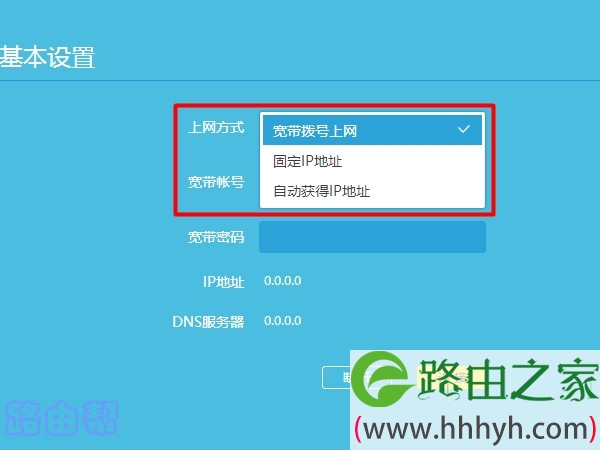
上网方式设置依据:
(1)、宽带拨号上网
开通宽带业务时,运营商提供了 宽带账号、宽带密码 (上网账号、上网密码);且在未使用路由器时,电脑需要用“宽带连接”这个程序来上网。
(2)、自动获得IP地址
运营商未提供任何上网参数给你,在未使用路由器时,电脑连接猫(宽带网线)后,自动就能上网。
(3)、固定IP地址
在开通宽带业务后,运营商会提供一个 固定IP地址、子网掩码、默认网关、首选DNS服务器、备用DNS服务器。
温馨提示:
目前国内的宽带上网情况是,80%以上的用户办理的宽带是:宽带拨号上网,其次是自动获得IP地址。而 固定IP地址这种上网方式,个人家庭用户基本用不到,可以忽略掉。
3、宽带账号/密码错误
当TP-Link TL-WDR5630路由器的上网方式设置成:宽带拨号上网时,需要在页面中填写:宽带账号、宽带密码,如果填写错误,就会导致无法上网。
所以,请仔细核对你的 宽带账号、宽带密码,最好是拨打运营商的客服电话,联系人工客服进行核实。,一定要确保在管理页面中填写的 宽带账号和密码是正确的。
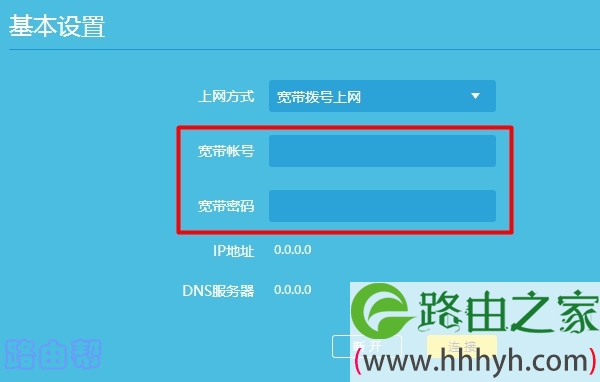
三、使用的网线问题
网线问题一定不要忽略,如果连接TL-WDR5630路由器和猫之间的网线坏了,也是连不上网的。 如果你家里有多余的网线,可以换一根新的网线,然后看下能不能上网?

四、被限制用路由器
部分地区的宽带运营商,会限制用户使用路由器上网,只能电脑连接宽带上网。 这种情况下,正常设置你的TP-Link TL-WDR5630路由器后,是连不上网的。
不过也无需担心,只需要在TL-WDR5630路由器中,设置 MAC地址克隆 即可,如下图所示。
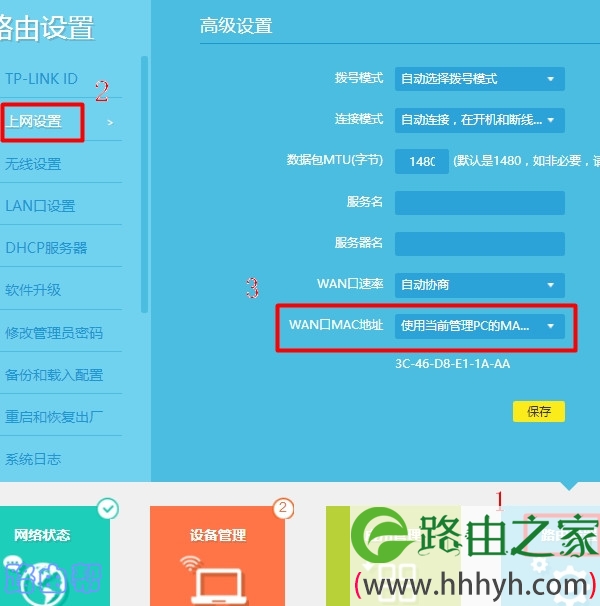
五、路由器自身问题
如果前面的步骤都操作了,但是还是不能上网,那就有可能是你的TP-Link TL-WDR5630路由器有问题,此时建议按照下面的方法来操作。
1、可以先拔掉路由器的电源,几分钟后在接通电源,然后尝试下能不能上网?
2、如果路由器断电重启后,还是连不上网,那就建议把你的路由器恢复出厂设置,然后重新设置。你可以阅读下面的文章,查看恢复出厂设置的步骤。
TP-Link TL-WDR5630怎么恢复出厂设置?
恢复出厂设置后,如果不清楚如何设置上网,可以点击阅读下面的文章,查看详细的设置步骤。
TP-Link TL-WDR5630怎么设置?(电脑)
TP-Link TL-WDR5630用手机怎么设置?
以上就是关于“TP-Link TL-WDR5630路由器连不上网怎么办?”的教程!
原创文章,作者:路由器,如若转载,请注明出处:https://www.224m.com/82347.html

